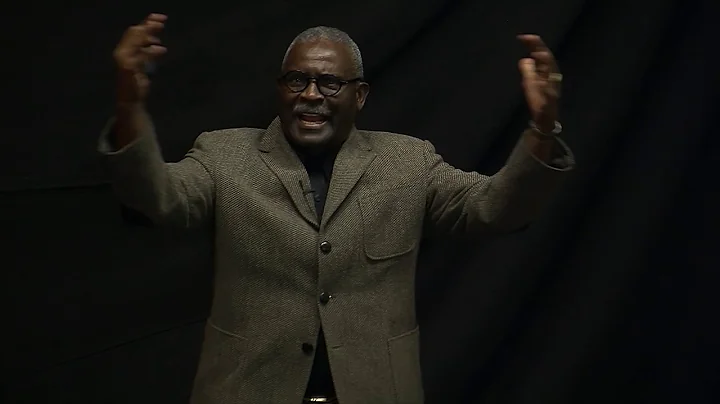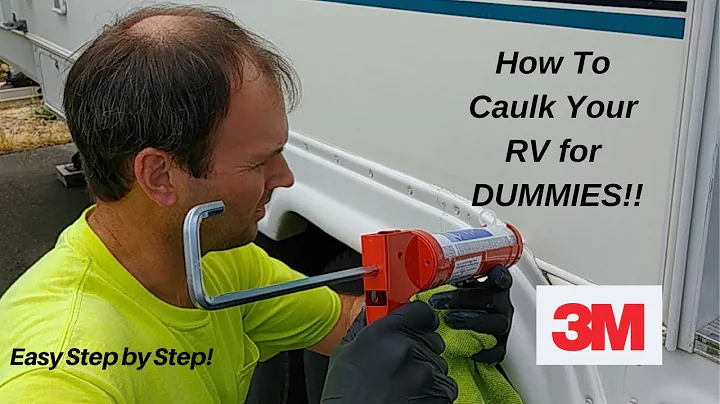Amazon İş Keypad Programlama Kılavuzu
Table of Contents
- Başlık 1: Amazon Business Keypad Programlama
- Başlık 2: Kapının Yönünü Ayarlama
- Başlık 3: Varsayılan Programlama Kodunu Değiştirme
- Başlık 4: Varsayılan Kullanıcı Kodunu Kaldırma
- Başlık 5: Kullanıcı Kodu Ekleme
- Başlık 6: Kilitlemek veya Kullanıcı Kodu ile Açmak
- Başlık 7: Kullanıcı Kodunu Kaldırma
- Başlık 8: Otomatik Kilit Açma Özelliğini Ayarlama
- Başlık 9: Otomatik Kilit Açma Özelliğini Kapatma
- Başlık 10: Kilit Sıfırlama ve Fabrika Ayarlarına Dönme
- Başlık 11: Sonuç
Amazon Business Keypad Programlama
Merhaba arkadaşlar, bu videoda size Amazon iş keypadini nasıl programlayacağınızı göstereceğim. İlk adım olarak, kapı yönlendirmesini çalıştırmak gerekmektedir. Kapınızın sağ mı yoksa sol mu yönlü olduğunu bilmek için bu adımı atlamamalısınız. Kapı yönlendirmesini çalıştırmazsanız, kilidin elektronik olarak çalışmaması durumuyla karşılaşabilirsiniz. Hadi gelin önce kapı yönlendirmesini çalıştıralım. Varsayılan programlama kodunu girmeniz gerekmektedir, bu kod dört sıfırdan oluşmaktadır. Şimdi kilitleme ve kilidini açma düğmesine basınız. Ardından sıfır tuşuna basıp tekrar bu düğmeye basınız. Çizginin kapı yönlendirmesini gösteren şeklinin genişlediğini görebilirsiniz ve kapı yönlendirme işlemi tamamlanmıştır.
Kapının Yönünü Ayarlama
Sonraki adım, varsayılan programlama kodunu değiştirmektir. Bu kod, kilitle birlikte gelen programlama kodudur. Gelin bu kodu değiştirelim. Dört sıfırı girmeniz gerekmektedir ve sonra bu tuşa basıp dört yazıp tekrar bu tuşa basınız. Şimdi yeni programlama kodunu on hane olarak girip enter tuşuna basınız. Yeşil bir ışık yanıp iki kez bip sesi gelecektir, bu da yeni programlama kodunun etkin olduğunu gösterir ve diğer programlama işlemleri için kullanacağınız kod budur.
Varsayılan Kullanıcı Kodunu Kaldırma
Bu kilit, dört haneli bir kullanıcı kodu olan D4 kullanıcı koduyla birlikte gelir. Güvenliği sağlamak için bu varsayılan kullanıcı kodunu kaldırmanız gerekmektedir. Hadi gelin varsayılan kullanıcı kodunu kaldıralım. İlk olarak mevcut programlama kodunu girmeniz gerekmektedir. Ardından kilitleme ve kilidini açma tuşuna basınız ve sırasıyla bir iki ve tekrar bu tuşa basınız. Kaldırmak istediğiniz kodu yani bir iki üç dört'ü girin ve bu tuşa basınız. D4 kullanıcı kodunun kaldırıldığını gösteren iki bip sesiyle beraber yanıp sönen bir ışık göreceksiniz.
Kullanıcı Kodu Ekleme
Bu kilitte kullanıcı kodu eklemek için ilk adım, mevcut programlama kodunu girmektir. Ardından kilitleme ve kilidini açma tuşuna basınız ve bir'i girip tekrar bu tuşa basınız. Yeni kullanıcı kodunu on haneli olarak girip enter tuşuna basınız. Yeşil bir ışık yanıp iki kez bip sesi gelecektir, bu da yeni kullanıcı kodunun eklenmiş olduğunu gösterir.
Kilitlemek veya Kullanıcı Kodu ile Açmak
Kapıyı kilitlemek için buradaki tuşa basabilirsiniz. Kilidi açmak için ise kullanıcı kodunu girmeniz gerekmektedir. Hadi gelin, biraz önce oluşturduğumuz kullanıcı kodu ile kilidi açmayı deneyelim. Beş beş dört'ü girin, işte bu kadar!
Bu kilitle 10 farklı kullanıcı kodu ekleyebilir ve isterseniz bunları kaldırabilirsiniz. Eğer hepsini birden kaldırmak isterseniz, işte nasıl yapabileceğinize dair kısa bir talimat:
- Mevcut programlama kodunu girin.
- Kilitleme ve kilidini açma tuşuna basın.
- Üç'ü girip tekrar bu tuşa basın.
- İki bip sesiyle beraber yanıp sönen bir ışık göreceksiniz, bu da tüm kullanıcı kodlarının kilitten kaldırıldığını gösterir.
Otomatik Kilit Açma Özelliğini Ayarlama
Otomatik kilit açma özelliği, kapının 30 saniye sonra otomatik olarak kilitlenmesini sağlar. İsterseniz kendi sürenizi ayarlayabilirsiniz. Süreyi ayarlamak için aşağıdaki adımları izleyin:
- Mevcut programlama kodunu girin.
- Kilitleme ve kilidini açma tuşuna basın.
- Altı'yı girip tekrar bu tuşa basın.
- İstediğiniz süreyi 10 ile 99 saniye arasında girin ve bu tuşa basın.
- Artık süreniz ayarlanmıştır.
Otomatik Kilit Açma Özelliğini Kapatma
Otomatik kilit açma özelliğini kapatmak için aşağıdaki adımları izleyin:
- Mevcut programlama kodunu girin.
- Kilitleme ve kilidini açma tuşuna basın.
- Beş'i girip tekrar bu tuşa basın.
- Artık otomatik kilit açma özelliği kapatılmıştır.
Kilit Sıfırlama ve Fabrika Ayarlarına Dönme
Eğer kilidiniz düzgün çalışmıyorsa, sıfırlama işlemi bazı sorunları çözmenize yardımcı olabilir. Ayrıca, programlama kodunuzu kaybettiyseniz, kilidi sıfırlayarak fabrika ayarlarına dönebilir ve varsayılan programlama kodunu kullanarak kilidi yeniden programlayabilirsiniz. Hadi gelin bu kilidi sıfırlayalım. İlk adım olarak, kapının iç montajına gitmeniz gerekiyor. Pil kapağını çıkarın ve ardından bir iğne alın. İğneyi sıfırlama deliğine yerleştirin ve yaklaşık beş saniye boyunca basılı tutun. Üç uzun bip sesi duyduğunuzda, sıfırlama tamamlanmış demektir.
Sonuç
Amazon iş keypadini nasıl programlayacağınızı öğrendiniz. Umarım bu video size yardımcı olmuştur. Eğer öyleyse, lütfen beğen düğmesine basarak ve bu kanala abone olarak daha fazla video izlemeyi unutmayın. İzlediğiniz için teşekkür ederim, bir sonraki videoda görüşmek üzere!
Highlights
- Amazon iş keypadini doğru şekilde programlamak için kapının yönlendirmesini yapmanız gerekmektedir.
- Varsayılan programlama kodunu değiştirerek güvenliği sağlayabilirsiniz.
- Varsayılan kullanıcı kodunu kaldırmanız gerekmektedir.
- Kullanıcı kodu ekleyerek kapıyı kilitleyebilir ve açabilirsiniz.
- Otomatik kilit açma özelliğini istediğiniz süreye göre ayarlayabilirsiniz.
- Kilidi sıfırlayarak fabrika ayarlarına dönebilirsiniz.
FAQ
Soru: Programlama kodumu unuttuysam ne yapmalıyım?
Cevap: Kilidi sıfırlayarak fabrika ayarlarına dönebilir ve varsayılan programlama kodunu kullanarak yeniden programlayabilirsiniz.
Soru: Kaç farklı kullanıcı kodu ekleyebilirim?
Cevap: Bu kilitte 10 farklı kullanıcı kodu ekleyebilirsiniz.
Soru: Otomatik kilit açma özelliğini kapatmak mümkün müdür?
Cevap: Evet, otomatik kilit açma özelliğini kapatmanız mümkündür.
 WHY YOU SHOULD CHOOSE Proseoai
WHY YOU SHOULD CHOOSE Proseoai